Microsoft je uveo stotine malih, ali korisnih značajki i opcija u Windows 7. Desktop Slideshow jedna od novih značajki dostupnih u sustavu Windows 7. S ovom značajkom, možete odabrati skup slika koje će se koristiti kao pozadina radne površine jedan-poslije-drugog. Prozor Personalizacija možete otvoriti tako da desnom tipkom miša kliknete na radnu površinu, a zatim odaberete opciju Personalization (Personalizacija) da biste odabrali slike.
Jeste li znali da možete odabrati hrpu slika izravno iz programa Windows Explorer i postaviti ih kao pozadinu radne površine bez otvaranja prozora za personalizaciju?
Ovo je mala, ali dobrodošla značajka u sustavu Windows 7 koja pomaže korisniku da aktivira značajku Desktop Slideshow bez otvaranja prozora za personalizaciju. Prije otprilike tjedan dana izvijestili smo o značajci Desktop Slideshow operacijskog sustava Windows 7. Ako ste to propustili, možete pročitati "Kako koristiti značajku za slajdove u sustavu Windows 7" da biste saznali više o tome.

Ako niste svjesni, značajka Desktop Slideshow (Prikaz slajdova za radnu površinu) omogućuje korisniku promjenu pozadine (koja se naziva i pozadina Desktopa) u određenim intervalima u rasponu od 10 sekundi do 1 dana. Općenito, korisnik može omogućiti značajku prikaza dijaprojekcije na radnoj površini unosom prozora Personalizacija> Pozadina radne površine.
Tu značajku možete aktivirati i izravno u samom istraživaču. Slijedite korake u nastavku kako biste omogućili značajku slajdova na radnoj površini koja se nalazi unutar programa Windows 7.
1. korak: Otvorite mapu pozadine (slike).
Korak 2: Odaberite dvije ili više pozadina koje želite koristiti za značajku prikaza radne površine.
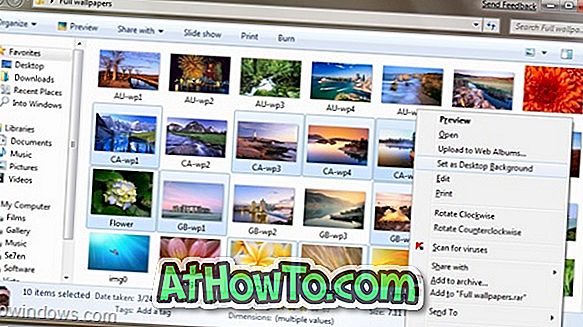
Korak 3: Zatim kliknite desnom tipkom miša i odaberite Postavi kao pozadinu radne površine .
Korak 4: Gotovi ste! Stvarno ste aktivirali značajku Desktop Slideshow jer ste odabrali dvije ili više pozadina.
Ova značajka nije bila dostupna u prethodnim verzijama sustava Windows. Da biste saznali više o ovoj značajci, pročitajte “Kako koristiti značajku slajdova na radnoj površini u sustavu Windows 7”.














